Windows 사진 뷰어 및 Windows 사진 및 팩스 뷰어 (Windows 7)에서 단일 사진을 볼 때 이미지를 확대하는 데 사용되는 마우스 스크롤 버튼을 돌리면 대부분의 사람들이 Windows 10의 새로운 사진 앱과 동일하게 기대됩니다.
Windows 10의 초기 빌드에서 사진 앱에는 마우스 휠로 이전 / 다음 사진을 스크롤하는 동작이 포함되었습니다. 그런 다음 임시 빌드 중 하나에서 기능이 변경되어 마우스 휠이 확대되기 시작했습니다. 일부 사용자는이 불일치에 만족하지 않았습니다.
Windows 10 Fall Creators Update : 사진 앱 마우스 휠 설정
Fall Creators Update (v1709)를 사용하면 Windows 10 Photos 앱을 사용하여 마우스 휠 스크롤의 기능을 구성 할 수 있습니다. 이전 / 다음 이미지로 스크롤하거나 현재 사진을 확대 / 축소합니다.
1. 사진 앱을 열고 줄임표 단추 (점 3 개)를 클릭하십시오.
2. 설정을 클릭하십시오
3. "마우스 휠"에서 마우스 휠 회전 동작을 구성하십시오. 다음 옵션 중 하나를 선택하십시오.
- 다음 또는 이전 항목보기
- 확대 또는 축소합니다.
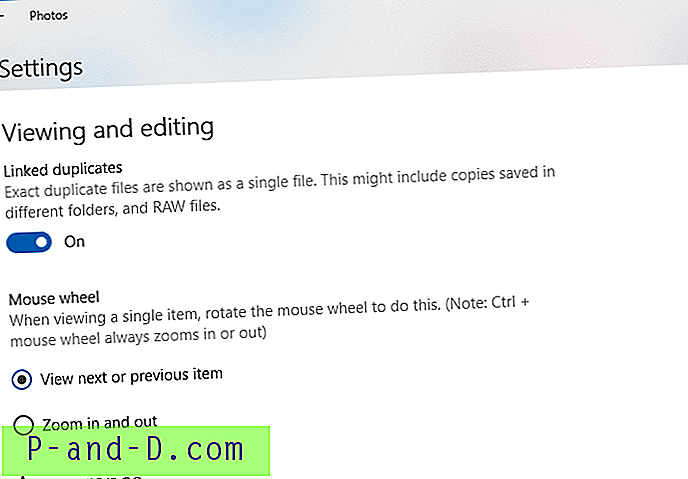
참고 : Ctrl + 마우스 휠은 항상 확대 또는 축소됩니다.
이전 버전의 Windows 10 (v1703 이하)
AutoHotKey를 사용하여 "이전 / 다음 사진으로 스크롤"기능 가져 오기
Windows 10 버전 1703 (Creators Update) 및 이전 버전의 사진 앱은 설정 페이지에서 위의 옵션을 제공하지 않았습니다. 그러나 "다음 / 이전 사진으로 스크롤"기능을 사용하려면 Reddit 사용자 u / lblb_lblb가 작성한 AutoHotkey 스크립트를 사용할 수 있습니다
AutoHotkey는 Windows 용 무료 오픈 소스 스크립팅 언어로, 사용자는 양식 필러, 자동 클릭, 매크로 등과 같은 모든 종류의 작업에 대해 작거나 복잡한 스크립트를 쉽게 만들 수 있습니다.
이 스크립트를 사용하려면 AutoHotkey를 설치해야합니다. 그런 다음 다음 코드 줄을 복사하여 메모장에 붙여 넣고 .AHK 파일 확장명으로 저장하십시오.
SetBatchLines, -1 #SingleInstance, Force #If MouseIsOver ( "ahk_class ApplicationFrameWindow") WheelUp :: Right WheelDown :: Left MouseIsOver (WinTitle) {MouseGetPos,,, Win Return WinExist (WinTitle. "ahk_id". Win)} 저장된 .AHK 스크립트 파일을 두 번 클릭하여 실행하십시오.
사진 앱을 지금 시작하십시오. 마우스 휠을 스크롤하여 다음 또는 이전 사진으로 이동할 수 있어야합니다.





